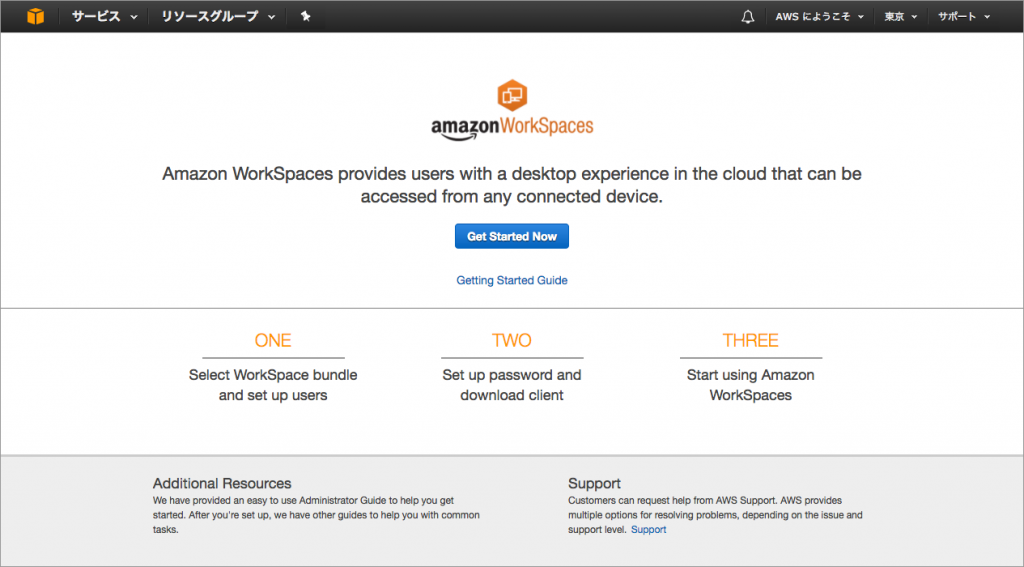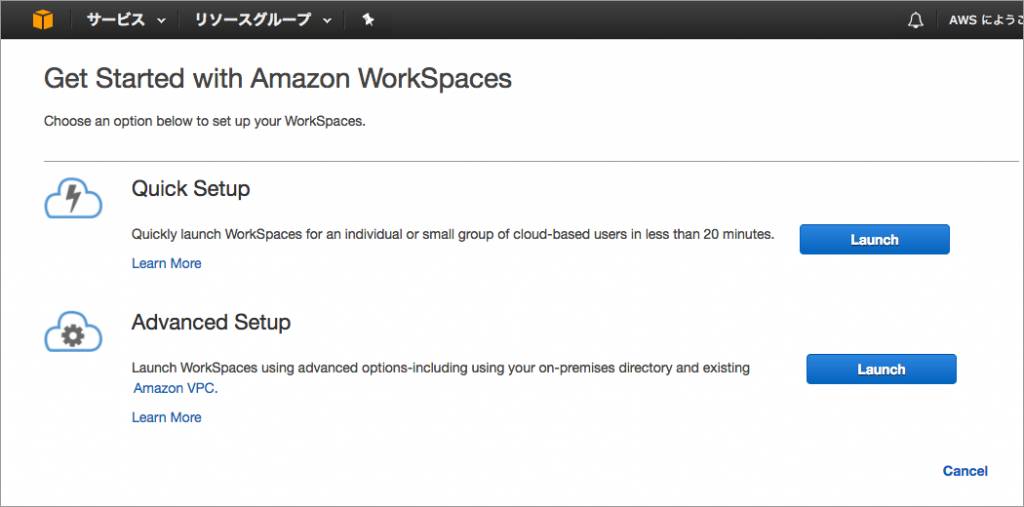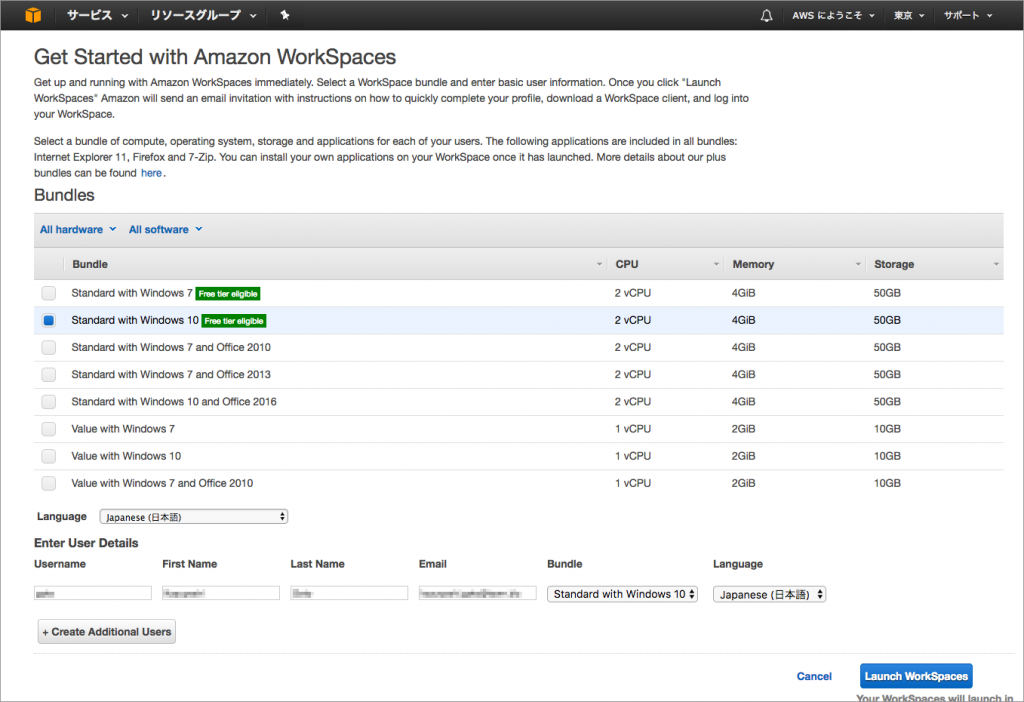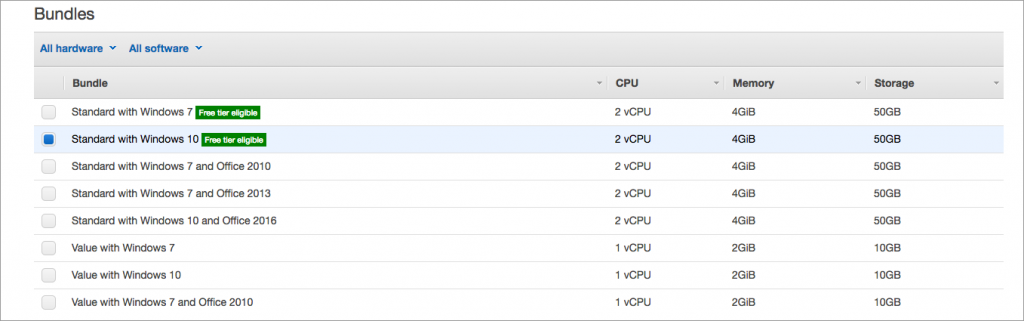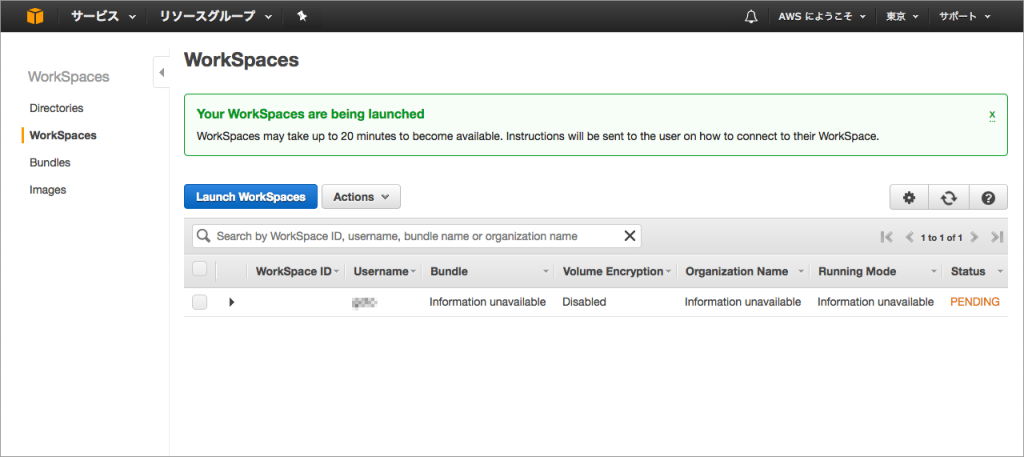Amazonの提供する仮想デスクトップサービス「Amazon WorkSpaces」を利用し、実際に仮想デスクトップを構築する手順を紹介します。
AWSのアカウントは取得している前提で、WorkSpaces公式ドキュメントに従って進めていきます。
WorkSpacesの仮想デスクトップの作り方
AWSコンソールにログインした後、WorkSpacesのコンソールを開きます。
初めてWorkSpacesを利用する時は以下の画面が表示されます。「Get Started Now」をクリックします。
以下の画面の「Quick Setup」にある「Launch」をクリックします。
次に構築する仮想環境とユーザーを設定します。
上記画面よりまず「Bundle」の一覧から利用するスペックを選択します。今回は「Standard width Windows 10」を選択しています。WorkSpacesの利用が初めてならば「Free tier eligible」とある2点は1ヶ月無料で試せます。
「Language」には「Japanese(日本語)」を設定し、「Enter User Details」に利用するユーザー情報を入力します。
設定が済んだら「Launch WorkSpaces」をクリックします。 次の確認ページで「View the WorkSpaces Console」を押すと下記コンソール画面へ移動します。
作ったばかりの仮想環境は PENDING(待機中) 状態ですが20〜30分ほどで AVAILABLE(利用可能) になり、先ほど指定したユーザーのアドレスへWorkSpacesの利用の案内が届きます。
ほんの数ステップですが、管理者が仮想デスクトップを構築する際の操作は以上になります。